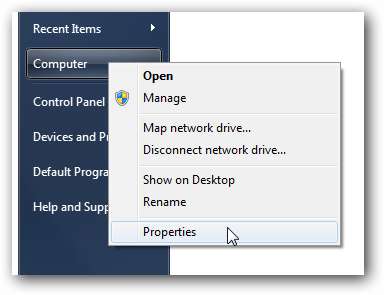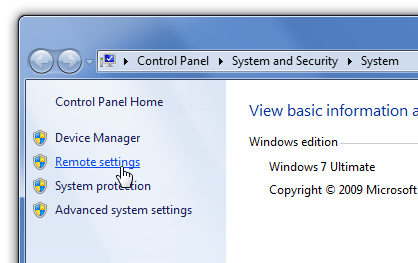| Cerchiamo di localizzare il nostro sito internet in quante più lingue possibili, tuttavia questa pagina è attualmente tradotta automaticamente utilizzando Google Translate. | chiudi |
-
-
prodotti
-
risorse
-
supporto
-
compagnia
-
Attivare Windows Connessione desktop remoto in Windows 7Enable Windows Remote Desktop Connection in Windows 7
Da Steve Horton Settembre 26, 2012network, remote desktop, Windows 75 CommentsUn sacco di gente a volte lavora da casa e ha bisogno di accedere ai propri file di lavoro. Oppure, viceversa: sei in ufficio, ma hai lasciato un file critico sul tuo PC di casa. Con Microsoft Windows Remote Desktop Connection, puoi controllare un PC da un altro PC in una posizione diversa. Puoi farlo anche con due PC sulla stessa rete.
Per gli utenti di Windows 7, questo è disattivato per impostazione predefinita, ed ecco come abilitarlo in 5 semplici passaggi. Nota che dovrai parlare con il reparto IT del tuo lavoro per assicurarti che sia OK.
Per abilitare Connessione desktop remoto:- Fare clic su Start sul PC che si desidera connettersi
- Fare clic con il tasto destro del mouse su Computer e fare clic su Proprietà
- Nel riquadro sinistro dello schermo, fai clic sul collegamento ipertestuale delle impostazioni remote
- In Assistenza remota , selezionare Consenti connessioni di Assistenza remota al computer
- In Desktop remoto , selezionare Consenti connessioni dai computer che eseguono qualsiasi versione di Desktop remoto . È improbabile che venga eseguito il livello di sicurezza richiesto per selezionare l’opzione Autenticazione a livello di rete.
- Fare clic su Applica in basso a destra della finestra per rendere effettive le modifiche
Nota l’indirizzo IP del tuo PC. Per trovarlo:
- Fai clic su Start
- Fai clic su Pannello di controllo
- Fai clic su Centro connessioni di rete e condivisione
- In Connessione , fare clic su Connessione alla rete locale
- Clicca Dettagli …
L’indirizzo IP del tuo PC verrà elencato a destra dell’indirizzo iPv4 .
Successivamente, sul PC che si desidera connettersi da:
- Fai clic su Start
- Immettere Connessione desktop remoto nella casella, quindi fare clic sul collegamento quando viene visualizzato
- Inserire il nome del PC a cui si desidera connettersi, se sulla stessa rete; in caso contrario, dovrai inserire l’indirizzo IP di quel PC che hai annotato sopra
- Fai clic su Connetti
Nota: funziona solo con Windows 7 Professional, Business o Ultimate, non con Windows 7 Home Premium.
Was this post helpful?YesNoGratis Aggiornamenti dei driver
Aggiorna i tuoi driver in meno di 2 minuti per divertirti al meglio Prestazioni del computer - Gratis.
Gratis Aggiornamenti dei driver
Aggiorna i tuoi driver in meno di 2 minuti per divertirti al meglio
Prestazioni del computer - Gratis.
Non hai trovato la tua risposta?Posta una domanda alla nostra community di esperti provenienti da tutto il mondo e ricevere una risposta in pochissimo tempo.più rilevanti articoli recenti Appuntalo su Pinterest